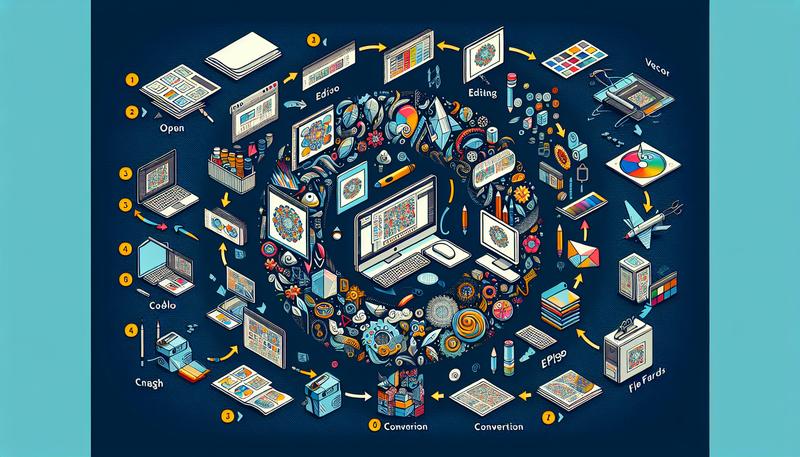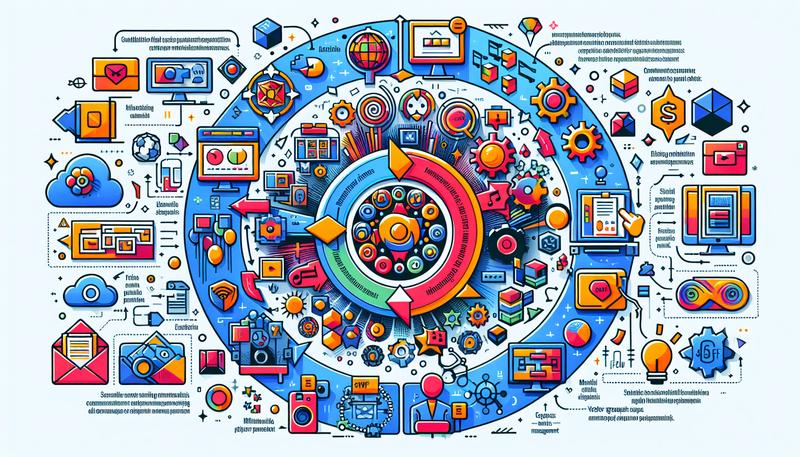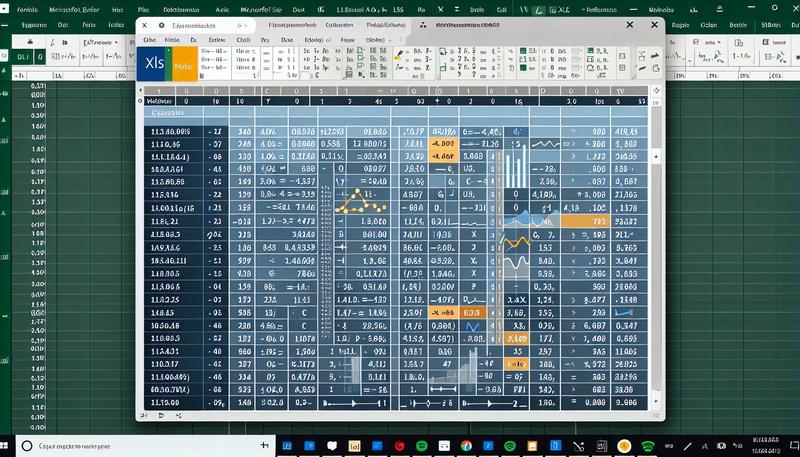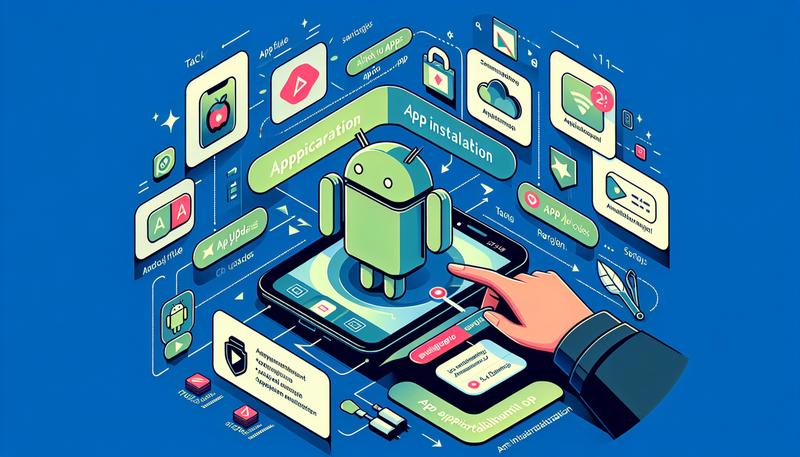EPS(Encapsulated PostScript)檔案格式是一種由 Adobe 開發的圖像檔案格式,專為數位排版和專業印刷設計而設計。作為一種向量圖形格式,EPS 檔案能夠在縮放時保持圖像清晰度,因此廣泛應用於需要高解析度輸出的設計工作,如廣告、標誌和宣傳物料。隨著技術的進步,雖然 EPS 格式逐漸被新一代的圖像格式取代,但它在專業印刷和設計中仍然具有不可忽視的作用。本篇文章將深入探討 EPS 檔案的特點、應用場景以及如何有效開啟和編輯這類檔案。
EPS 檔案是什麼?
EPS(Encapsulated PostScript)檔案是一種圖形檔案類型,最初由 Adobe 開發,主要用於數位排版和專業印刷行業。此檔案類型經常用來儲存向量圖形,但也可以包含點陣圖。EPS 檔案的一大優勢是其強大的相容性和可擴展性,因此廣泛應用於設計和印刷領域。對於客戶需求精確圖形縮放的情況,EPS 是一個理想選擇。
EPS 檔的定義與用途
EPS 檔案通常用於儲存高解析度的圖片,適合專業印刷和標誌設計等應用程序。該檔案類型由 PostScript 語言描述,並包含一個低解析度的預覽影像。EPS 不僅在印刷領域廣泛使用,還可以在多種操作系統上進行編輯,如 Windows 和 Linux。許多專業軟體程式如 Adobe Illustrator 和 CorelDRAW 都支援 EPS 檔案的編輯和轉換。
EPS 是向量圖還是點陣圖?
EPS 檔案可以包含向量圖或點陣圖,甚至兩者兼具。向量圖由數學公式生成,這意味著當圖像放大或縮小時不會失真,非常適合需要精確縮放的產品設計和插圖。而如果 EPS 檔案中包含點陣圖,則可能需要使用 Photoshop 等專業軟體進行編輯。為了在專業印刷中獲得最佳效果,EPS 檔案中的向量圖特性是最重要的。
EPS 檔案開啟方式
使用 Adobe Illustrator 開啟 EPS 檔案
Adobe Illustrator 是處理 EPS 檔案的最佳選擇之一,因為它是專業的向量圖形編輯軟體。透過 Illustrator 開啟 EPS 檔案非常簡單,只需依照以下步驟操作:
- 1. 打開 Adobe Illustrator 軟體。
- 2. 點選「檔案」選單,然後選擇「開啟」。
- 3. 瀏覽並選擇您要打開的 EPS 檔案。
- 4. 點擊「開啟」,EPS 檔案將會載入,並且可以在畫布上進行編輯。
這樣做可以讓你完全編輯 EPS 檔案中的向量內容,而不會失去任何解析度或細節。
如何用 Photoshop 開啟 EPS 檔?
雖然 Photoshop 主要用於編輯位圖圖像,它也支援開啟 EPS 檔案。不過,需注意 Photoshop 會將 EPS 檔案轉換為位圖格式,因此無法編輯其中的向量部分。以下是使用 Photoshop 開啟 EPS 的方法:
- 1. 打開 Photoshop 軟體。
- 2. 點擊「檔案」選單,選擇「開啟」。
- 3. 瀏覽至 EPS 檔案的位置,並點擊選擇檔案。
- 4. 確定 EPS 檔案的解析度設定,然後按「確定」,檔案將以位圖形式載入。
這種方式適合僅需要進行簡單圖像編輯的用戶,並且不在意向量圖形的特性。
Windows 和 Mac 系統如何開啟 EPS 檔案
在 Windows 和 Mac 系統中開啟 EPS 檔案可使用多種軟體。以下是每個系統的推薦方法:
- Windows 系統:您可以使用 Adobe Illustrator、Photoshop 或其他相容軟體如 CorelDRAW、EPS Viewer、GIMP 等來打開 EPS 檔案。此外,也可以使用如 Photopea 這樣的線上工具。
- Mac 系統:以前的 macOS 版本內建「預覽」App 支援開啟 EPS 檔案,但在較新版本的 macOS 中,您需要使用第三方應用如 Adobe Illustrator 或 QuarkXPress 等來開啟這些檔案。
EPS 檔案線上開啟的最佳工具
如果您不想下載軟體,也可以使用線上工具開啟 EPS 檔案。一些熱門選擇包括:
- 1. Photopea:這是一款免費的線上圖像編輯器,支援開啟和編輯 EPS 檔案。
- 2. Google Drive:上傳 EPS 檔案後,Google Drive 可以作為簡單的查看工具,但無法進行深度編輯。
- 3. Zamzar:這是一個免費的線上轉檔工具,可以將 EPS 檔案轉換為其他格式如 PNG、JPG 或 SVG。
這些工具提供了一個快速且方便的方式來檢視和處理 EPS 檔案,特別適合無法安裝專業軟體的情況。
EPS 檔案的編輯方法
使用 Adobe Illustrator 編輯 EPS 檔案
EPS(Encapsulated PostScript)檔案是一種常見的向量圖形格式,廣泛應用於設計和印刷行業,因其可縮放且無損品質的特性而被許多專業設計師喜愛。使用 Adobe Illustrator 編輯 EPS 檔案時,首先需要打開 Illustrator,然後通過「檔案」>「開啟」來導入 EPS 檔案。EPS 檔案的圖層會自動解析為可編輯的向量元素,允許您修改顏色、調整形狀或添加新的設計元素。Illustrator 的工具,如「鋼筆工具」和「路徑尋找器」,可以精確控制圖像的各個部分,使設計更加靈活。
如何線上編輯 EPS 檔案?
若不想使用桌面軟體,您可以選擇線上工具來編輯或轉換 EPS 檔案。一些知名的平台如 Zamzar 和 Convertio,提供方便的在線轉換和簡單編輯功能。使用這些工具時,您只需將 EPS 檔案上傳至網站,選擇目標格式,並下載編輯後的檔案。然而,這類線上工具通常針對較簡單的編輯,若需進行更複雜的操作或維持高品質輸出,仍建議使用專業設計軟體。
EPS 檔案的預覽與轉換
如何預覽 EPS 檔案?
EPS (Encapsulated PostScript) 檔案廣泛應用於專業圖像設計和印刷,由於其強大的向量圖形特性,在縮放時不會失去圖像清晰度。儘管這是一個常見格式,但並非所有系統都支援直接預覽。對於 Windows 用戶,可以使用 XnView MP 這類免費軟體,並搭配 Ghostscript 延伸套件來預覽 EPS 檔案,而 macOS 用戶則需要在 macOS 14.0 以上版本中安裝額外插件,如 Eagle 的「EPS 格式擴充」插件,來恢復預覽功能。
如果使用專業設計軟體如 Adobe Illustrator,則可以直接開啟和編輯 EPS 檔案。Illustrator 完全支援 EPS 格式,可以精確顯示其內容並進行各種圖像編輯操作。
EPS 檔案轉 JPG、PNG 的步驟與方法
將 EPS 檔案轉換為 JPG 或 PNG 格式有多種方法,您可以選擇使用線上工具或圖像編輯軟體。這裡介紹幾種常見的轉換方法:
- 1. 使用 Convertio 線上工具:這是一款簡單且方便的線上轉換工具。用戶只需上傳 EPS 檔案,選擇輸出格式為 JPG 或 PNG,然後按下「轉換」即可。
- 2. 使用 Zamzar 線上工具:Zamzar 支援多種檔案格式轉換,包括 EPS 到 JPG。步驟很簡單,上傳 EPS 檔案,選擇 JPG 作為輸出格式,點擊「立即轉換」,之後即可下載轉換後的 JPG 檔案。
- 3. 使用專業軟體 (如 Adobe Photoshop 或 GIMP):Photoshop 可以將 EPS 檔案轉換為位圖格式 (如 JPG 或 PNG),步驟包括開啟 EPS 檔案後,選擇「匯出」並指定輸出格式為 JPG 或 PNG。然而,EPS 檔案會被點陣化,無法保持向量圖形的特性。GIMP 也可以達到類似的效果,操作方式與 Photoshop 類似。
無論您選擇哪種方法,請注意,EPS 作為向量格式,轉換為光柵格式 (如 JPG 或 PNG) 後,圖像的解析度和細節可能會有所損失,因此在轉換過程中最好選擇高解析度設定來減少品質損失。
EPS 檔案與其他圖像格式的比較
EPS(Encapsulated PostScript)和其他向量圖形格式各有其特點和用途。本文將深入探討 EPS 檔案與 AI 檔案的區別,並比較 EPS 與其他向量圖形格式的優缺點。
EPS 與 AI 檔案的區別
EPS 檔案和 AI 檔案都屬於向量圖形格式,但它們的應用場景和特性有所不同。EPS 是較早期的格式,最初用於設計印刷和數位排版,因此它具有強大的相容性,可在多數設計軟體如 Adobe Illustrator、CorelDRAW 和 QuarkXPress 中使用。EPS 支援向量和點陣圖形的組合,適合於需要高解析度輸出的設計,如廣告和標誌。
相比之下,AI 檔案是 Adobe Illustrator 的原生格式,專為更現代的數位設計需求所設計。AI 檔案可以處理比 EPS 更複雜的影像,支援多個工作畫板、圖層和透明度,這使得它在平面設計師中更受歡迎。此外,AI 檔案更適合於需要編輯靈活性的設計項目,而 EPS 一旦儲存後就無法直接修改,必須回到原始文件重新編輯。
EPS 與其他向量圖形格式的優缺點
EPS 與其他向量圖形格式如 PDF、SVG 及 AI 的比較也值得注意。
1. 相容性與通用性
EPS 檔案具有高度相容性,適合在不同作業系統和設計軟體中使用,尤其在印刷領域具有優勢。大多數專業印表機可以輕鬆處理 EPS 檔案,這使得它成為專業印刷工作的首選。相比之下,SVG 更適合於網頁設計,但在列印解析度上不如 EPS。
2. 縮放與品質保持
EPS 和其他向量格式一樣,能夠在任何尺寸下保持圖像的清晰度,這是點陣圖格式無法做到的。然而,EPS 不支援像 AI 或 SVG 一樣的透明度功能,這可能在某些設計需求上受到限制。
3. 編輯與靈活性
AI 檔案具備更好的編輯能力,支援透明度和多重圖層,讓設計師可以在後期更靈活地修改作品。EPS 則更適合於固定圖像或封裝後不再修改的場景。
EPS 檔案的應用與常見問題
EPS(Encapsulated PostScript)檔案格式是一種常見的向量圖形格式,廣泛應用於印刷設計、廣告製作等領域。其優勢在於能夠保持高解析度的影像品質,即使放大縮小,圖像細節也不會失真。儘管 EPS 格式非常實用,但使用者經常會遇到一些常見問題,尤其是在開啟、編輯及處理這些檔案時。
EPS 檔案常見問題與解決方案
使用者常常遇到的問題之一是如何開啟 EPS 檔案。由於 EPS 文件屬於專業格式,通常需要專門的軟體才能開啟和編輯。像 Adobe Illustrator、CorelDRAW 這些軟體是開啟 EPS 檔案的最佳選擇,這些軟體能夠完全呈現圖形細節並提供編輯功能。然而,許多人可能沒有這些軟體,這時可以使用一些免費工具如 Photopea 或 Gravit Designer,它們同樣支持 EPS 文件的開啟與編輯。
另一個常見問題是 EPS 文件在不同作業系統中的相容性。雖然 macOS 內建支援直接開啟 EPS 檔案,但 Windows 用戶則需要下載像 Ghostscript 或 EPS Viewer 這類專門工具來解決相容性問題。
如何選擇適合的 EPS 開啟工具
針對不同需求和作業系統,可以選擇合適的 EPS 開啟工具。若需進行專業設計與高階編輯,Adobe Illustrator 是最理想的選擇,它能提供完整的圖層編輯與色彩控制功能。如果只需要查看或簡單編輯 EPS 文件,免費的 Photopea 也是一個不錯的選擇,它是一款基於瀏覽器的工具,不需要下載軟體即可使用。
CorelDRAW 也是另一個強大的圖形編輯工具,特別適合需要進行高階向量圖形設計的使用者。對於一些簡單的需求,如將 EPS 文件轉換為 PDF,像 Adobe Acrobat 或線上轉換工具都能輕鬆完成。
EPS 檔案的常見錯誤及其解決方法
處理 EPS 檔案時常見的錯誤之一是圖像無法正常開啟,或檔案損毀。這通常是由於使用的軟體版本不支援該 EPS 檔案格式,解決方案是更新軟體至最新版本。若是使用 Adobe Illustrator 開啟較舊的 EPS 文件,可能會出現不兼容問題,這時應考慮檢查軟體版本並更新。
另一個常見的錯誤是在 Photoshop 中打開 EPS 檔案時,它會自動將向量圖轉換為點陣圖,這樣會失去圖像的可編輯性。為避免這個問題,應選擇使用專門的向量編輯軟體來處理 EPS 文件。
EPS 檔案格式的歷史與未來
EPS 格式的發展歷史
EPS(Encapsulated PostScript)檔案格式由 Adobe 於1987年推出,旨在將圖形、插圖及文本元素無縫整合至需列印的文件中。當時,數位設計的格式選擇有限,而 EPS 成為一種可以同時支援設計師和印刷行業需求的解決方案。EPS 格式允許圖形在文件中嵌入並保持高解析度,非常適合大規模列印,如廣告牌、海報及商標設計。其強大的相容性和可縮放特性,使其迅速成為專業印刷的標準。
EPS 檔案以 PostScript 程式碼來定義圖形元素,如形狀、線條、顏色和文字,並可包含預覽影像,幫助軟體顯示低解析度版本的圖像,這對早期不支援 PostScript 的應用程式非常重要。此外,EPS 檔案可包含向量圖形與點陣圖,使其在不同設計環境中靈活應用。
隨著時間的推移,PDF 和 SVG 等新格式的出現逐漸取代 EPS,特別是在網頁應用方面,EPS 已不再是首選格式。然而,由於其與早期印刷設備的相容性,EPS 仍然在部分專業印刷中使用。
未來 EPS 格式的應用趨勢與前景
儘管 EPS 檔案格式逐漸被更新的技術如 AI(Adobe Illustrator 原生格式)及 PDF 取代,EPS 仍具備一些持續的應用價值。對於需要與舊版印刷設備相容的情況,EPS 仍然是業界的選擇。此外,EPS 檔案可以同時處理向量和點陣圖,因此在需要高解析度大規模列印時仍具備優勢。
然而,隨著設計軟體的進步,AI 和其他更新格式更具備操作透明度、圖層管理及更細緻的向量處理能力。這意味著,EPS 格式在未來可能主要局限於特定印刷用途或與舊版系統的相容性需求中使用。
總結
EPS 檔案格式雖然源於1980年代,但至今仍在專業設計和印刷領域廣泛應用。其強大的相容性和向量圖形特性,使得它在高解析度的印刷品設計中具有顯著優勢。隨著數位設計工具的進步,其他格式如 PDF 和 SVG 開始逐步取代 EPS,尤其是在網路應用領域。然而,對於需要與舊版印刷設備兼容或是進行大規模印刷的場景,EPS 仍然是不二之選。理解 EPS 檔案的運作及其潛在應用將有助於設計師和印刷專業人士更好地掌握設計工具的精髓。